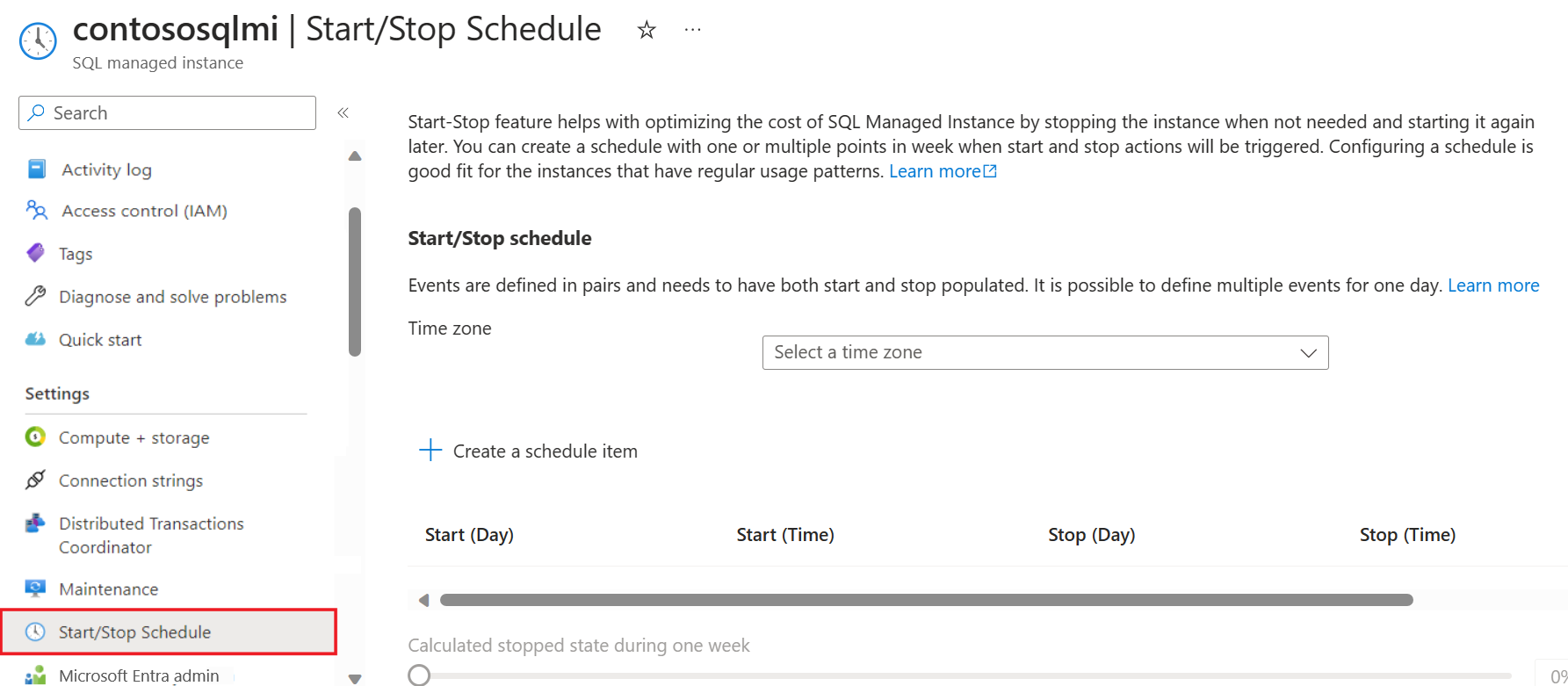인스턴스 중지 및 시작 - Azure SQL Managed Instance
적용 대상:Azure SQL Managed Instance
이 문서에서는 범용 서비스 계층에서 Azure SQL Managed Instance를 사용할 때 청구 비용을 절약하기 위해 인스턴스를 중지하고 시작하는 방법을 설명합니다. Azure Portal, Azure PowerShell, Azure CLI 또는 REST API를 사용하여 인스턴스를 중지하고 시작할 수 있습니다.
참고 항목
중지 및 시작 기능은 청구를 제어하며 문제 해결 단계로 인스턴스를 다시 시작하는 데 사용하면 안 됩니다.
개요
청구 비용을 절약하기 위해 범용 관리되는 인스턴스를 사용하지 않을 때 중지할 수 있습니다. 인스턴스를 중지하는 것은 가상 머신의 할당을 취소하는 것과 비슷합니다. 인스턴스가 중지된 상태일 때는 컴퓨팅 및 라이선스 비용이 더 이상 청구되지 않으며, 데이터 및 백업 스토리지 요금은 계속 청구됩니다.
관리되는 인스턴스를 중지하면 캐시된 데이터가 모두 지워집니다.
이 기능은 다음 다이어그램에서 나타내는 것처럼 새로운 세 가지 관리되는 인스턴스 상태를 제공합니다.
- 중지 중
- 중지됨
- 시작 중
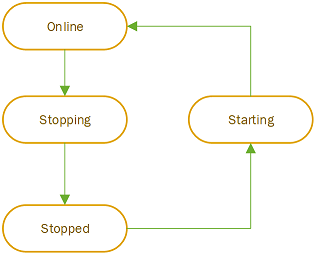
중지 작업이 시작된 후 일반적으로 인스턴스를 중지하는 데 약 5분이 걸립니다. 그러나 인스턴스를 시작하는 데는 시작 작업이 시작된 시점부터 약 20분이 소요됩니다. 준비 상태의 관리되는 인스턴스만 중지할 수 있습니다. 인스턴스가 중지된 후에는 시작 작업이 수동으로 시작되거나 정의된 일정에 따라 트리거될 때까지 중지된 상태를 유지합니다. 중지된 상태에 있는 인스턴스만 시작할 수 있습니다.
관리형 인스턴스를 생성하거나 중지된 관리형 인스턴스를 시작하거나 관리형 인스턴스의 크기를 조정하는 경우(예: 서비스 계층, 스토리지, 하드웨어 생성 또는 vCore 수 변경) Azure는 컴퓨팅 리소스를 기본 가상 클러스터에 할당합니다. 고객 수요를 지원하기 위해 추가 인프라에 지속적으로 투자하고 있지만 특정 지역에서 Azure 서비스에 대한 수요가 급증하여 리소스 할당 장애가 발생하기도 합니다. 이로 인해 작업 기간이 길어지거나(관리 작업 기간에 따라 새 가상 클러스터 빌드가 있는 경우 약 4시간) 인스턴스를 시작하지 못할 수 있습니다. 이 경우 나중에 다시 시도해야 합니다.
Important
PaaS(Platform as a Service) 서비스인 SQL Managed Instance는 시스템 구성 요소의 모든 부분에 대한 규정 준수를 담당합니다. 인스턴스를 온라인 상태로 유지해야 하는 시스템 유지 관리가 긴급하게 필요한 경우 Azure는 시작 작업을 시작하고 유지 관리 작업이 완료될 때까지 인스턴스를 온라인 상태로 유지할 수 있으며 유지 관리 작업이 완료되면 인스턴스를 중지합니다. 컴퓨팅 및 라이선스 요금은 인스턴스가 온라인 상태였던 전체 시간 동안 적용됩니다.
작업 유형
인스턴스를 중지하고 시작하는 방법에는 요청 시 수동으로 또는 일정을 만드는 두 가지 방법이 있습니다.
수동 명령
수동 명령을 사용하여 중지 및 시작 작업을 즉시 트리거할 수 있습니다. 수동 명령은 규칙적인 패턴 없이 장기간 비활성 상태인 인스턴스나 테스트 목적으로 적합합니다. 또는 Azure Automation 일정 또는 SQL Managed Instance에서 기본 제공된 중지 및 시작 스케줄러를 사용하여 설정할 수 없는 사용자 지정되고 보다 유연한 일정을 생성하는 모든 사용자 지정 솔루션을 사용할 수 있습니다.
예약된 명령
중지 또는 시작 작업이 트리거될 때 하나 이상의 여러 시점으로 일정을 만들 수도 있습니다. 예약된 명령은 평일 오전 8시에 인스턴스를 시작하고 오후 5시에 중지한 다음, 주말 오전 7시에 시작하여 오전 11시에 중지하는 것과 같이 규칙적인 패턴이 있는 인스턴스에 적합합니다. 명령을 예약하면 사용자 지정 솔루션을 만들거나 Azure Automation을 사용하여 중지 및 시작 일정을 만들 필요가 없습니다.
예약된 항목은 인스턴스가 실행 중일 때가 아니라 중지 및 시작 이벤트가 시작된 시점을 나타냅니다. 일정을 만들 때 작업 기간을 고려합니다. 예를 들어, 오전 8시에 인스턴스를 시작하고 실행하려는 경우 오전 7시 40분에 시작 작업을 시작하는 일정을 정의할 수 있습니다.
중지 및 시작 일정에 대해 다음 규칙을 고려합니다.
- 예약된 항목은 중지 및 시작 쌍으로 정의되며 중지 및 시작 값이 모두 채워져 있어야 합니다. 시작 값이 누락된 채워진 중지 값을 가질 수 없으며 그 반대의 경우도 마찬가지입니다.
- 예약된 쌍이 겹칠 수 없습니다. 예약된 시간이 겹치는 경우 API는 오류를 반환합니다.
- 두 개의 연속 작업(즉, 중지 후 시작 또는 시작 후 중지) 사이의 시간 범위는 1시간 이상이어야 합니다. 예를 들어, 시작이 오전 10시로 예약된 경우 중지 작업은 오전 11시 이전에 예약할 수 없습니다.
- 중지가 트리거될 때 충돌하는 작업(예: 진행 중인 vCore 크기 조정)이 있는 경우 10분 후에 메커니즘이 다시 시도됩니다. 10분 후에도 충돌하는 작업이 여전히 활성 상태이면 중지 작업을 건너뜁니다.
결제
중지된 인스턴스는 vCore 및 SQL 라이선스 요금이 청구되지 않으며 데이터 및 백업 스토리지 요금만 청구됩니다. 그러나 vCore 및 라이선스 청구는 시작된 시간마다 청구됩니다. 예를 들어, 12:01에 인스턴스가 한 시간 내에 중지되더라도 전체 시간에 대해 요금이 청구됩니다.
Azure 하이브리드 혜택
AHB(Azure 하이브리드 혜택)는 리소스별로 적용됩니다. 인스턴스가 라이선스 비용을 절약하기 위해 Azure 하이브리드 혜택을 사용하는 경우 인스턴스가 중지된 상태일 때 해당 혜택을 다른 리소스에 적용하려면 먼저 인스턴스에서 AHB를 사용하지 않도록 설정한 다음, 인스턴스를 중지해야 합니다. 마찬가지로 인스턴스를 다시 시작한 후 라이선스 혜택을 적용하려면 인스턴스에서 AHB를 다시 사용하도록 설정해야 합니다.
예약 가격 책정
Azure Reservation vCore 및 내보낸 시간에 적용됩니다. 예약된 가격 책정이 적용되는 인스턴스가 중지되면 예약된 가격 책정이 다른 인스턴스(있는 경우)로 자동으로 리디렉션됩니다. 중지 및 시작 기능을 사용하여 예약 인스턴스 가격 책정을 과도하게 프로비전할 수 있습니다.
예를 들어 16개의 vCore에 대한 예약이 있는 관리되는 인스턴스를 구입했다고 가정해 보겠습니다. 오후 1시부터 오후 2시까지 각각 8개의 vCore가 있는 두 개의 인스턴스를 실행하고 두 인스턴스를 모두 중지한 다음, 오후 2시부터 오후 3시까지 각각 8개의 vCore가 있는 두 개의 서로 다른 인스턴스를 실행할 수 있습니다. 이 접근 방식은 시간당 총 4개의 인스턴스에 걸쳐 16개의 vCore 제한을 사용합니다.
예약 할인은 "사용하지 않으면 사라지는" 방식으로 제공됩니다. 즉, 지정된 시간 동안 일치하는 리소스가 없으면 해당 시간에 대한 예약 수량이 손실됩니다. 사용하지 않은 예약 시간은 이월할 수 없습니다.
중지 및 시작 기능의 제한 사항
다음 제한 사항을 고려하세요.
- 인스턴스의 중지 및 시작은 현재 범용 서비스 계층의 인스턴스에 대해서만 가능합니다.
- 다음과 같은 인스턴스는 중지할 수 없습니다.
- 진행 중인 관리 작업(예: 진행 중인 복원, vCore 크기 조정 등)을 수행하는 경우
- 장애 조치(failover) 그룹의 일부인 경우
- Managed Instance 링크 사용
- 영역 중복을 사용하도록 설정한 경우
- 인스턴스 풀의 일부인 경우
- 관리되는 인스턴스가 중지된 상태에 있는 동안에는 해당 구성 속성을 변경할 수 없습니다. 속성을 변경하려면 인스턴스를 시작해야 합니다.
- 인스턴스가 중지된 상태에서는 백업을 수행할 수 없습니다. 예를 들어, 연간 백업이 있는 장기 백업이 구성되어 있다고 가정해 보겠습니다. 정의된 연간 백업 기간에 인스턴스를 중지하면 백업을 건너뜁니다. 연간 백업 기간 동안 인스턴스를 계속 가동하고 실행하는 것이 좋습니다.
- 중지 또는 시작 작업은 시작된 후에 취소할 수 없습니다.
- SQL Managed Instance에 대해 예약된 취약성 평가 검사가 있고 인스턴스가 중지된 경우 검사 작업이 계속 시작되고 검사 실행이 실패합니다.
-
유지 관리 알림은 중지된 상태에 있는 인스턴스에 대해 발생하지 않습니다. 이 결과는 다음과 같습니다.
- 불완전한 알림 시퀀스(예: 고급 알림이 전송되지 않고 진행 중인 알림이 전송됨).
- SQL Managed Instance가 알림 콘텐츠의 영향을 받은 리소스 목록에서 누락되었습니다.
- SQL Managed Instance에서 사용할 수 있는 오류 로그는 유지되지 않으며 인스턴스 중지 시 자동으로 지워집니다.
필수 조건
인스턴스 중지 및 시작 기능을 사용하려면 인스턴스가 범용 서비스 계층에 있어야 합니다.
인스턴스가 필수 구성 요소를 충족하지 않는 경우 Azure portal에서 SQL Managed Instance 리소스에 대한 개요 페이지에 중지 및 시작 컨트롤이 표시되지 않습니다. 컨트롤을 마우스로 가리키면 인스턴스에서 기능을 사용할 수 없는 이유가 설명됩니다.
명령줄 환경 준비
Azure Portal을 사용하는 경우 이 단계를 건너뜁니다.
PowerShell 또는 Azure CLI를 사용하여 인스턴스를 중지하거나 시작하려면 명령줄 도구를 구성하고 매개 변수를 정의하여 환경을 준비해야 합니다.
또는 명령줄 도구를 구성하는 대신 이 문서의 단계를 실행하는 데 사용할 수 있는 무료 대화형 셸인 Azure Cloud Shell을 사용할 수도 있습니다. 일반적인 Azure 도구는 사전 설치되어 계정에서 사용하도록 구성되어 있습니다. Azure를 구독하고 있지 않다면 시작하기 전에 Azure 체험 계정을 만듭니다.
Cloud Shell을 열려면 코드 블록의 오른쪽 위 모서리에 있는 사용해 보세요를 선택합니다. 또한 https://shell.azure.com 로 이동하여 별도의 브라우저 탭에서 Cloud Shell을 시작할 수 있습니다.
PowerShell을 사용하여 인스턴스를 중지하고 시작하려면 Azure PowerShell을 설치하거나 Azure Cloud Shell을 사용할 수 있습니다.
Cloud Shell이 열리면 환경에 대해 PowerShell이 선택되어 있는지 확인합니다. 후속 세션은 PowerShell 환경에서 Azure CLI를 사용합니다. 복사를 선택하여 코드 블록을 복사하여 Cloud Shell에 붙여넣고, Enter 키를 눌러 실행합니다.
PowerShell 또는 Cloud Shell이 시작되면 매개 변수를 정의합니다.
$SubscriptionId = "<Subscription-ID>"
$SqlMIName = "<SQL-MI-name>"
$RgName = "<SQL-MI-resource-group>"
# Login-AzAccount
Select-AzSubscription -SubscriptionName $SubscriptionID
관리되는 인스턴스 중지
다음을 사용하여 인스턴스를 중지할 수 있습니다.
- Azure Portal
- PowerShell
- Azure CLI
- 모든 도구를 통해 REST API 호출
Azure Portal을 사용하여 관리형 인스턴스를 중지하려면 인스턴스의 개요 페이지로 이동하고 중지 버튼을 선택합니다.
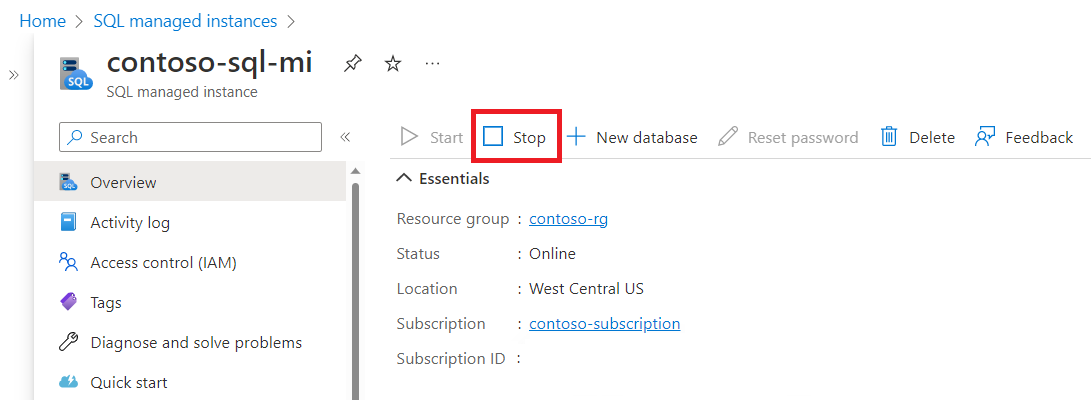
인스턴스가 이미 중지된 경우 중지 단추를 사용할 수 없습니다.
관리되는 인스턴스 시작
다음을 사용하여 인스턴스를 시작할 수 있습니다.
- Azure Portal
- PowerShell
- Azure CLI
- 모든 도구를 통해 REST API 호출
관리형 인스턴스가 중지된 후 Azure Portal을 사용하여 시작하려면 인스턴스의 개요 페이지로 이동하고 시작 버튼을 선택합니다.
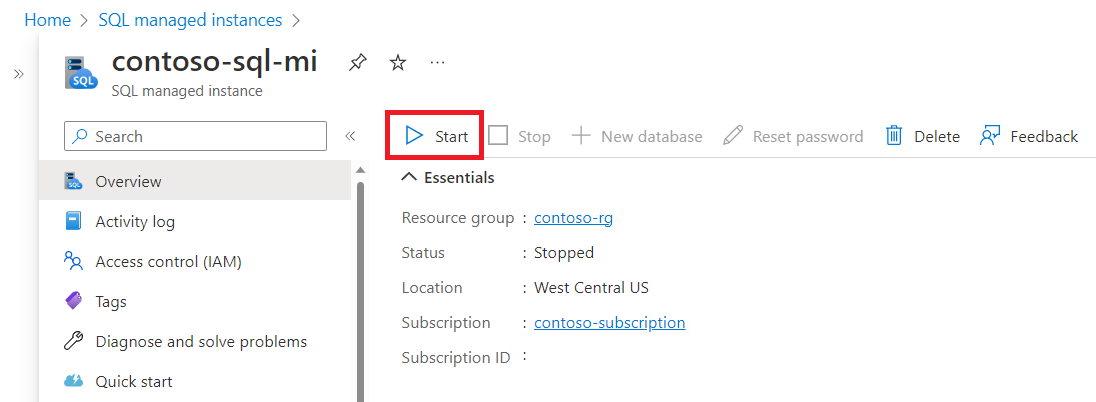
인스턴스가 이미 시작된 경우 시작 단추를 사용할 수 없습니다.
중지 및 시작 일정 관리
다음을 사용하여 중지 및 시작 일정을 관리할 수 있습니다.
- Azure Portal
- PowerShell
- Azure CLI
- 모든 도구를 통해 REST API 호출
Azure Portal을 사용하여 중지 및 시작 일정을 관리하려면 인스턴스로 이동한 다음, 리소스 메뉴에서 시작/중지 일정을 선택합니다.
시작/중지 일정 창에서 다음을 수행할 수 있습니다.
- 기존 일정을 봅니다.
- 표준 시간대 드롭다운 목록에서 예약된 이벤트의 표준 시간대를 지정합니다.
- 일정 항목 만들기를 선택하여 새 일정을 만듭니다.
- 연필 아이콘을 선택하여 기존 일정을 수정합니다.
- 휴지통 아이콘을 선택하여 기존 일정을 삭제합니다.
참고 항목
현재 활동 로그는 Azure Resource Manager(ARM)을 통해 시작된 작업만 캡처합니다. 예약된 시작 및 중지 작업은 활동 로그에서 추적되지 않습니다. 따라서 현재는 Azure Portal의 활동 로그 또는 이러한 로그를 기반으로 하는 모니터링을 통해 예약된 시작 및 중지 작업의 기록을 볼 수 없습니다.
다음 단계
- 개요를 보려면 Azure SQL Managed Instance란?을 참조하세요.
- SQL Managed Instance의 연결 아키텍처에 대해 알아봅니다.
- SQL Managed Instance의 기존 가상 네트워크 수정에 대해 알아봅니다.
- 가상 네트워크를 만들고, 인스턴스를 만들고, 데이터베이스 백업에서 데이터베이스를 복원하는 방법을 보여 주는 자습서는 Azure SQL Managed Instance 만들기(Azure Portal)를 참조하세요.
- DNS 문제는 Azure SQL Managed Instance에서 프라이빗 DNS 이름 확인을 참조하세요.